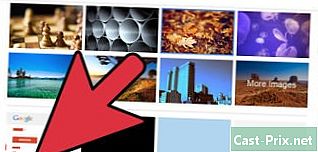כיצד לפתוח תיק OtterBox
מְחַבֵּר:
Randy Alexander
תאריך הבריאה:
2 אַפּרִיל 2021
תאריך עדכון:
1 יולי 2024

תוֹכֶן
- בשלבים
- שיטה 1 פתח את המקרים של טווח ההגנה
- שיטה 2 פתח את טווח המקוריות (iPad)
- שיטה 3 פתחו את המקרים של טווח הנסיעות
- שיטה 4 פתחו את מקרי סדרת הסימטריה
- שיטה 5 לפתור בעיות בדגמים אחרים
מארזי המותג OtterBox הם מההגנות העמידות ביותר לטאבלטים וסמארטפונים הקיימים בשוק. עם זאת התנגדות זו יכולה להקשות על נסיגתם. מרבית תיקי OtterBox מצוידים בקליפים המחזיקים אותם במקום. אלה יכולים להיות קשים להסרה בעזרת האצבעות. לשם כך תצטרך כרטיס אשראי קשה או מברג קטן.
בשלבים
שיטה 1 פתח את המקרים של טווח ההגנה
- הסר את התיק לקליפ. אם היחידה מאובטחת באמצעות קליפ חגורה או אטב אחר להדבקה, הסר אותה באמצעות הלשונית הגדולה בצד.
- הנוהל להסרת מקרים מטווח ה- Defender dOtterBox זהה כמעט לכל מכשיר. ההבדלים היחידים יהיו המודל ומספר הקליפים.
-

חפש פתח בכיסוי הסיליקון. השלב הקשה ביותר להסרת מארז ה- Defender הוא הסרת שכבת הסיליקון הגמישה. הדבר הטוב ביותר לעשות הוא להתחיל בפתיחת המצלמה, יציאת הטעינה או פינת המסך. -
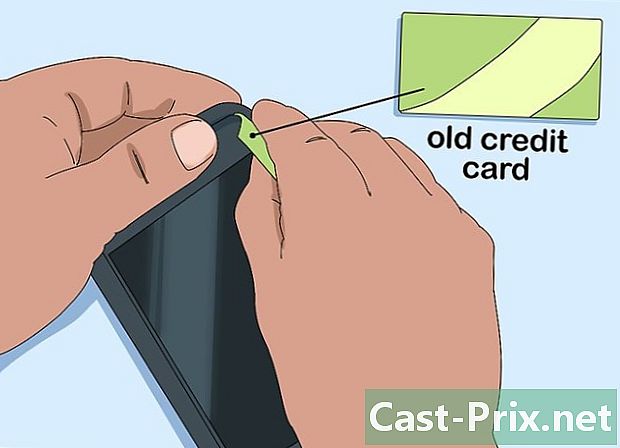
הכנס כלי דק מתחת לכיסוי. אם אינך מצליח להכניס את האצבע לאחד מהפתחים הללו, השתמש בחתיכת פלסטיק גמישה ונוקשה או בכרטיס אשראי שפג תוקפו. הניחו אותו מתחת לכיסוי והזיזו אותו אחורה עד שתוכלו להכניס את האצבע לפתח. -

הסר בעדינות את החלק הסיליקון. לאחר יצירת צמצם בגודל langle, עליכם להסיר את חלק הסיליקון בכל הטלפון. הסר בזהירות מהיציאות הפתוחות כדי להימנע מלקרוע את התקעים שלהם. -
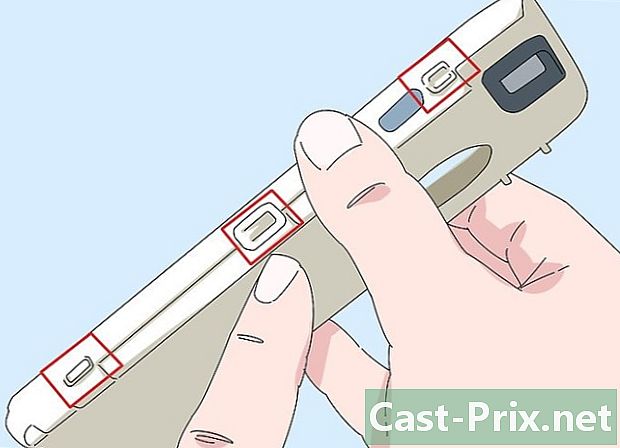
חפש את הקליפים בשולי התיק. מארזי ה- Defender החדשים מצוידים בצבת לאורך הצדדים שתוכלו לפתוח בעזרת האצבעות. ככל שהמכשיר גדול יותר, כך תצמדו יותר אל המדרכות. לרוב, תראה קליפ בכל פינה, אך גם באמצע למכשירים גדולים יותר.- אם אתה משתמש ב- iPad ואין לו חריצים וכרטיסיות, ראה את החלק הבא.
-

פתח את אחד המהדקים. פתח את אחד הקליפים בצד התיק בעזרת האצבעות. אם אתה מתקשה להכניס את האצבע שלך מתחת לקליפס, אתה יכול להשתמש בכרטיס אשראי קשיח או במברג קטן ושטוח כדי לקבל תמיכה. מהדקי הידוק נפתחים בתחתית.- אם אתה מתכנן לפתוח את המהדקים בעזרת כלי, הרם אותם כלפי מעלה מהמארז. הימנע משיכה כלפי מטה, אחרת זה עלול לשבור את הפלסטיק.
- חלק מהדבקים עשויים להיות קלים יותר לפתיחה מאחרים, במיוחד כאשר כולם סגורים. אם אתה מתקשה עם אחד, נסה אחר.
-
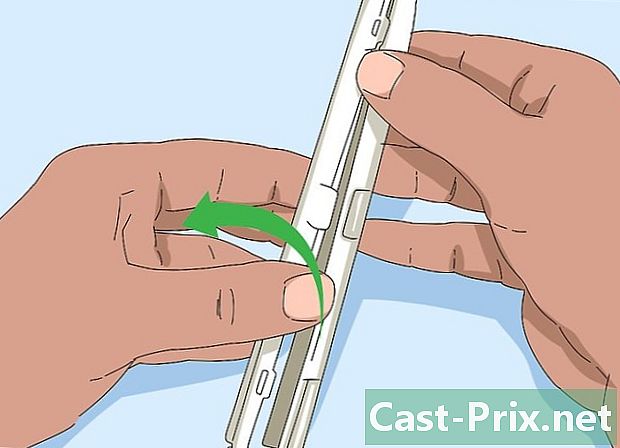
המשך לפתוח את המהדקים עד ששני החצאים נפרדים. הכביסה וגב התיק צריכים להיפרד לחלוטין. אל תכריחו אותם בכוח מכיוון שהדבר עלול לפגוע בקטעי התומך.- יתכן ותקשה לפתוח את כל אמצעי ההדבקה של מכשירים מסוימים כאשר הם עדיין בתוך התיק. במקום זאת, שחרר אותם למעלה, למטה, מצד אחד, ואז פתח את התיק כמו ציר.
שיטה 2 פתח את טווח המקוריות (iPad)
-

הסר את הכיסוי לקליפ. ניתן להסיר את הכיסוי על ידי משיכת אחת מארבע הלשוניות הפינותיות. -

הסר את כיסוי הגומי. הסר אותו מפינה אחת, ואז המשך כל הדרך סביב המכשיר עד שהוא מוסר לחלוטין. היזהר בעת הוצאת התיק מיציאות אייפד, מכיוון שכיסויי גומי יכולים בקלות לקרוע. -

היפוך את ה- iPad כדי לראות את הגב. בשלב זה, עליכם להסיר את הלוחות האחוריים מהמארז. -

החלק את לוח הכן מהחצי התחתון. לוח זה יחליק כ -2.5 ס"מ מתחת ללוגו של אפל. -

הרם את המעגל בראש הלוגו של אפל. זהו התפס המחזיק את שני החלקים זה בזה. -

הסר את המחצית העליונה של מארז ה- iPad. עשה זאת בזמן שאתה מושך את המעגל כלפי מעלה. המארז מחולק לשני חצאים וכשאתה מושך את המעגל כלפי מעלה, הוא ישחרר את המחצית העליונה, יאפשר לך להסיר אותו. -
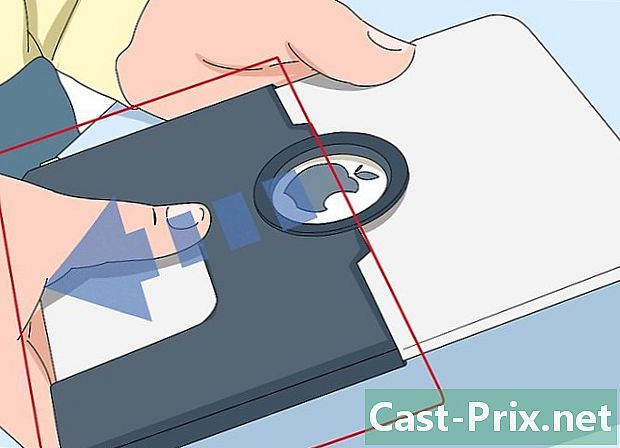
הסר את ה- iPad מהחצי התחתון. כעת יש לכם אפשרות להסיר את ה- iPad מהחצי התחתון של המקרה. הצטרף לשני החצאים אם ברצונך לשמור עליהם.
שיטה 3 פתחו את המקרים של טווח הנסיעות
-
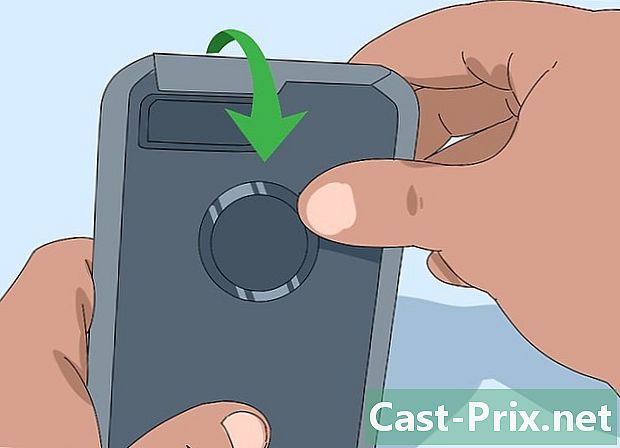
התחל בחלקו העליון של המכשיר. יהיה קל יותר להסיר את החלק הפלסטי של המארז אם תתחיל בראש היחידה. -

משוך את הפלסטיק כלפי מעלה כדי להסיר את הגומי. יתכן שתצטרך להרים מעט את הפלסטיק כדי להתרחק מכפתורי ההפעלה. כשתגיעו להרים את ראש הפלסטיק, שאר הנרתיק יימוגו בקלות. -

הסר את אריזת הגומי באחת הפינות בעזרת האגודל. כדי להמשיך בדרך פשוטה, הסר תחילה את חתיכת הגומי מפינה אחת. תצטרך לדחוף במעט כוח כי החותם יהיה יציב. -

הסר את שרוול הגומי מהיחידה. הסתובב בתיק כדי להסיר את הגומי. שימו לב ליציאות מכיוון שכיסוי הגומי שלהם יכול בקלות לקרוע.
שיטה 4 פתחו את מקרי סדרת הסימטריה
-

הסר את התיק באחת הפינות בעזרת האגודל. המקרים בטווח הסימטריה הם הפשוטים ביותר מכיוון שיש להם כיסוי סיליקון רך המגן על המכשיר שלך. החותם יציב, אז כדאי שתתחיל מפינה אחת ולחץ לאורך הקצה כדי להסיר את התיק. Otterbox ממליצה להתחיל מהקצה העליון. -
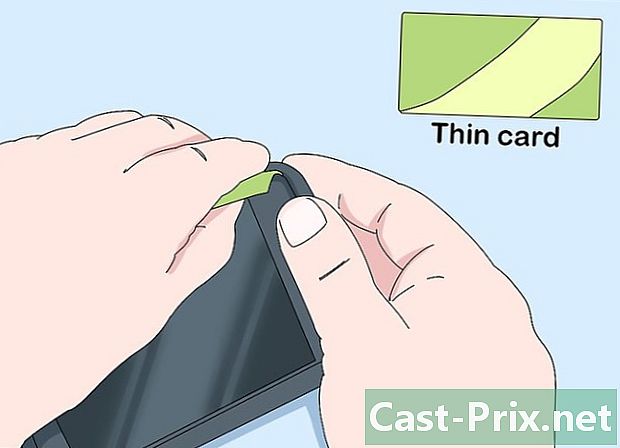
השתמש בכרטיס פלסטיק קשיח, במידת הצורך. הניחו אותו בגבול המקרה הגמיש. העבר אותו קדימה ואחורה כדי להפריד את הטלפון מהטלפון מספיק כדי שתוכל לתפוס אותו עם האצבע. -

עבד בכל המקרה. ברגע שתגיעו לפינה, תוכלו לעקוף את התיק כדי להסירו. היזהר מתקעי היציאה כדי למנוע קרע.
שיטה 5 לפתור בעיות בדגמים אחרים
-

איזנו את הלחץ על דגמים אטומים למים. סוגים של מעצורים אלו יוצרים חותם מושלם סביב המכשיר. שינוי בטמפרטורה או בגובה יכול לגרום לשינוי בלחץ, מה שמקשה על ההסרה עוד יותר. אם זה קורה, עליכם לאזן את הלחץ. לשם כך, הכנס מטבע בין הרווח ליד התפס בקדמת המארז והפוך את המטבע. דגמים גדולים מצוידים במקום זאת בכפתור הנעילה בקדמת המארז, שתוכלו לפנות אליו כדי לפתוח ולאזן את הלחץ.- לחץ על לחצן זה לפני שתשתמש בתיק שוב. הוא אינו אטום למים כאשר הכפתור אינו מכוון.
-

תיקים פתוחים עם צירים. חלק מהמקרים של Otterbox, כמו אלה הנמצאים בטווח השריון עבור iPod touch, אינם מתחלקים לשניים. הם מעדיפים לזכור כשאתה מסובב תפס הממוקם בחלק האחורי. התיק ייפתח מספיק כדי שתסיר את הטלפון, אך שני החצאים נשארים מחוברים לקצה האחד.

- כמה מקרים של Otterbox מגיעים עם מכשיר פלסטי קשיח שעוזר לכם לעכב את שני חצאי הגולגולת. כלי זה נועד להחליק על פס המקרה. אם אין לך אחד, כרטיס ספריית פלסטיק קשיח או כלי דומה יעשו את העבודה.